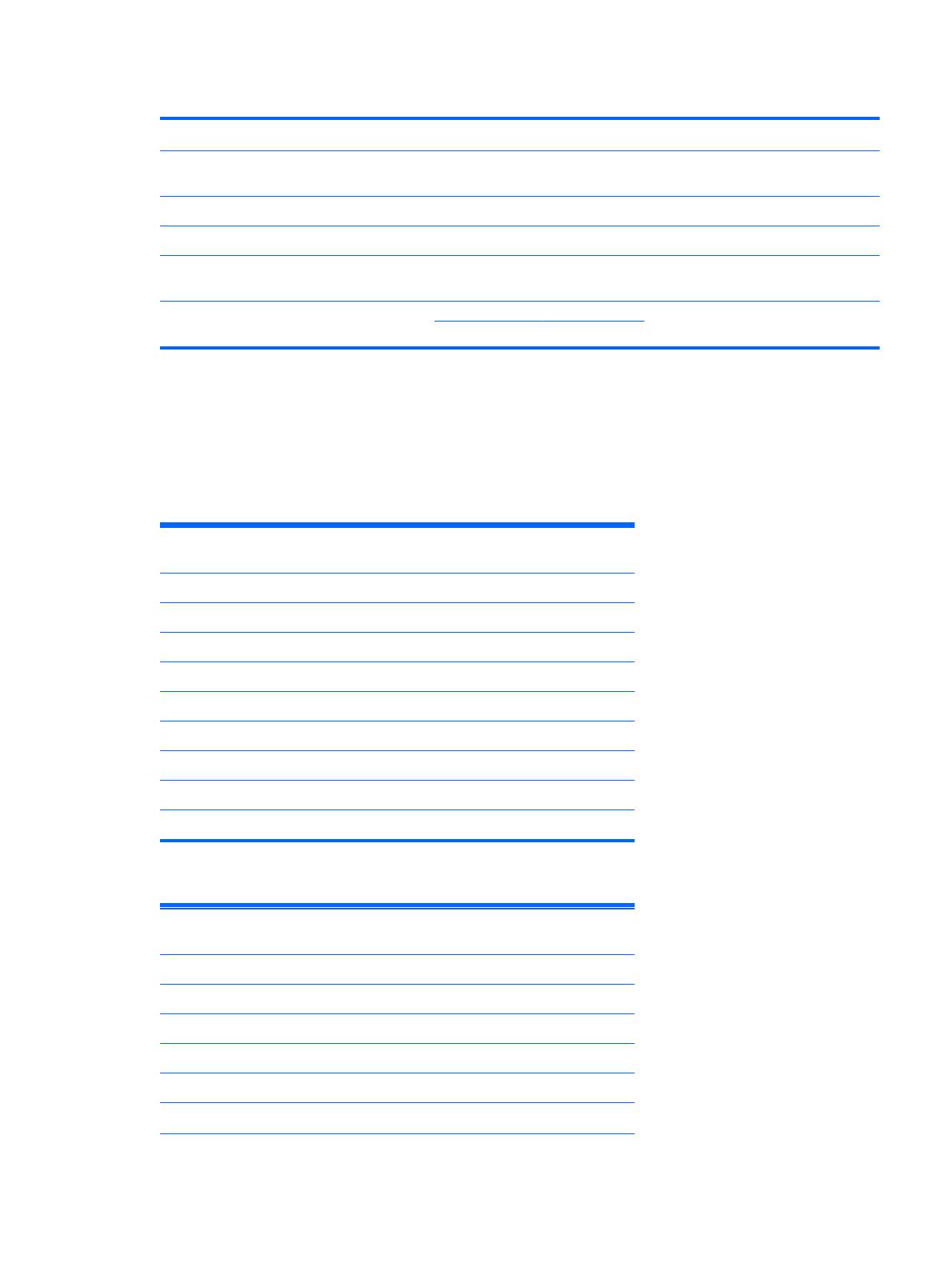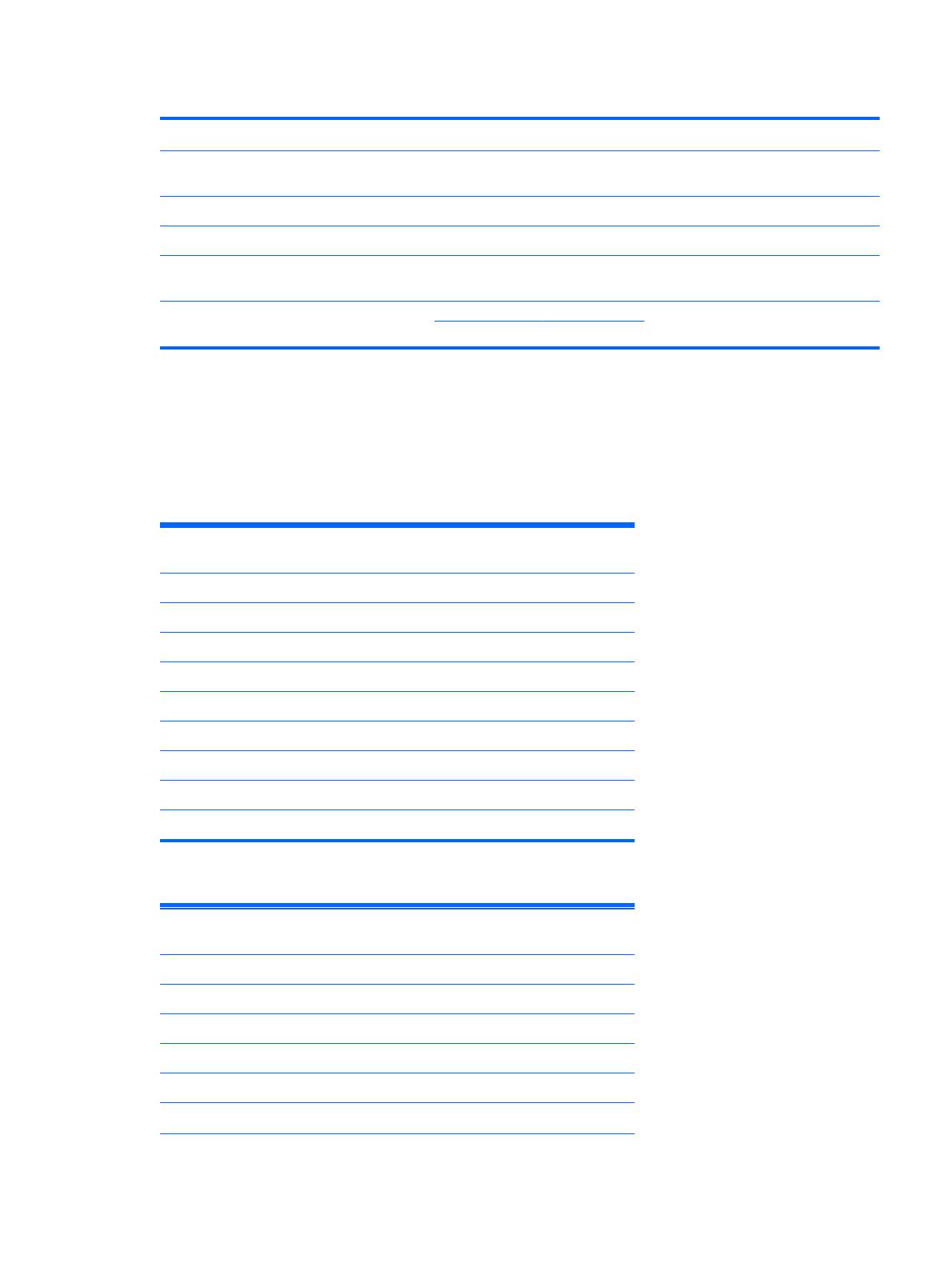
Tabela 4-2 ProDisplay P231 (continuação)
Fonte de Alimentação 100 – 240 VCA, 50/60 Hz
Terminal de Entrada Um conector VGA com cabo incluído;
um conector DVI com cabo incluído
Inclinação (máxima) 30°
Temperatura de operação 0 a 35 °C 32 a 95 °F
Altitude de operação Até 5.000 m acima do nível do mar Até 16.404 pés acima do
nível do mar
NOTA: Para obter mais informações, acesse
http://www.hp.com/go/productbulletin e procure seu modelo específico de
monitor para encontrar as Especificações rápidas do modelo. (Somente em inglês)
Resoluções de Exibição Predefinidas
As resoluções de tela relacionadas a seguir são os modos mais utilizados e são definidas como
padrão de fábrica. Esses modos predefinidos, os quais são reconhecidos automaticamente pelo
monitor, serão exibidos adequadamente e centralizados na tela.
Tabela 4-3 Modos Predefinidos de Fábrica do ProDisplay P200
Predefi
nido
Formato do Pixel Freqüência
Horizontal (kHz)
Freqüência Vertical
(Hz)
1 640 × 480 31,469 59,940
2 720 × 400 31,469 70,087
3 800 × 600 37,879 60,317
4 1024 × 768 48,363 60,004
5 1280 × 720 45 59,940
6 1280 x 800 49,702 59,810
7 1280 × 1024 63,981 60,02
8 1440 × 900 55,935 59,887
9 1600 × 900 60,000 60,000
Tabela 4-4 Modos Predefinidos de Fábrica do ProDisplay P231
Predefi
nido
Formato do Pixel Freqüência
Horizontal (kHz)
Freqüência Vertical
(Hz)
1 640 × 480 31,469 59,940
2 720 × 400 31,469 70,087
3 800 × 600 37,879 60,317
4 1024 × 768 48,363 60,004
5 1280 × 720 45 60
6 1280 × 1024 63,981 60,02
Resoluções de Exibição Predefinidas 13